Habilitar la marca de tiempo en la salida del comando de historial nos ayuda a encontrar cuándo se ejecuta un determinado comando en Linux. Ya hemos visto cómo habilitar la marca de tiempo en el historial de Bash . Hoy veamos cómo habilitar la marca de tiempo para history comando en shell Zsh en Linux.
Habilitar la marca de tiempo para el comando de historial en Zsh Shell
Puede mostrar las marcas de fecha y hora en la salida del historial de Bash en Linux utilizando HISTTIMEFORMAT Variable ambiental. Sin embargo, no necesita establecer ninguna variable env en Zsh. Zsh, de forma predeterminada, tiene algunas banderas integradas para mostrar la fecha y la hora en la salida del comando de historial.
Primero, veamos la lista de comandos ejecutados previamente en el zsh sesión usando history comando:
% historySalida de muestra:
1 lsb_release -a
2 uname -r
3 hostname
4 ls -l
5 touch ostechnix.txt
6 clear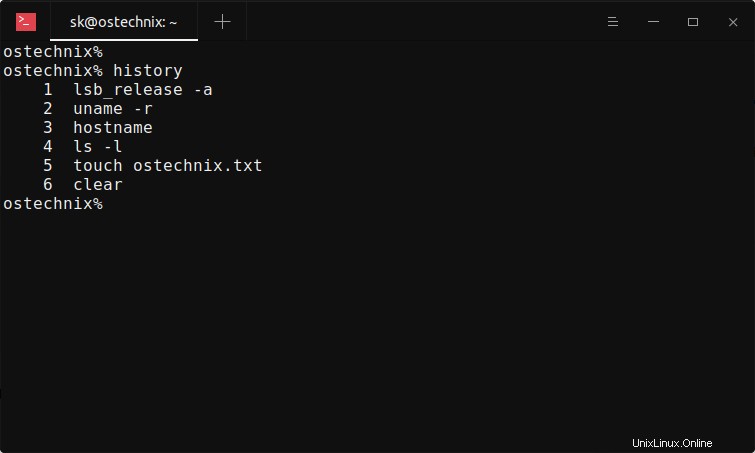
Como puede ver, el history El comando no muestra la marca de tiempo. Solo muestra el número de prefijo de cada comando.
Para habilitar la marca de tiempo para el comando de historial, es decir, mostrar la fecha y la hora en todos los comandos en zsh shell, use -f marcar con history comando:
% history -f
Ahora verá la fecha y la hora en history salida de comando en zsh shell:
1 11/28/2020 17:00 lsb_release -a
2 11/28/2020 17:00 uname -r
3 11/28/2020 17:00 hostname
4 11/28/2020 17:00 ls -l
5 11/28/2020 17:00 touch ostechnix.txt
6 11/28/2020 17:00 clear
7 11/28/2020 17:01 history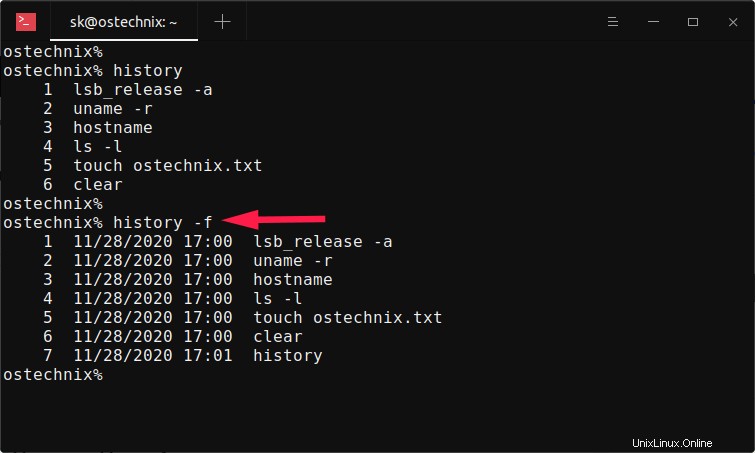
Aquí, el -f se utiliza para imprimir marcas de fecha y hora completas en 'US MM/DD/YY hh:mm' formato
Si desea imprimir sellos completos de fecha y hora en el 'European dd.mm.yyyy hh:mm' formato, use -E bandera.
% history -ESalida de muestra:
1 28.11.2020 17:00 lsb_release -a
2 28.11.2020 17:00 uname -r
3 28.11.2020 17:00 hostname
4 28.11.2020 17:00 ls -l
5 28.11.2020 17:00 touch ostechnix.txt
6 28.11.2020 17:00 clear
7 28.11.2020 17:01 history
8 28.11.2020 17:06 history -f
Del mismo modo, para imprimir las marcas de fecha y hora en 'ISO8601 yyyy-mm-dd hh:mm' formato, use -i bandera:
% history -iSalida de muestra:
1 2020-11-28 17:00 lsb_release -a
2 2020-11-28 17:00 uname -r
3 2020-11-28 17:00 hostname
4 2020-11-28 17:00 ls -l
5 2020-11-28 17:00 touch ostechnix.txt
6 2020-11-28 17:00 clear
7 2020-11-28 17:01 history
8 2020-11-28 17:06 history -f
9 2020-11-28 17:18 history -E
Si desea imprimir solo la hora, use -d bandera.
% history -dSalida de muestra:
1 17:00 lsb_release -a
2 17:00 uname -r
3 17:00 hostname
4 17:00 ls -l
5 17:00 touch ostechnix.txt
6 17:00 clear
7 17:01 history
8 17:06 history -f
9 17:18 history -E
10 17:18 history -iMostrar marcas de fecha y hora en la salida del historial usando fc comando
La otra forma de habilitar las marcas de tiempo en la salida del historial en zsh shell es usar fc dominio. El fc comando, abreviatura de f ix c ommands, es un comando integrado de shell que se utiliza para enumerar, editar y volver a ejecutar los comandos ingresados más recientemente en un shell interactivo.
Para mostrar la marca de tiempo completa en la salida del historial usando fc comando, simplemente ejecute:
% fc -lfSalida de muestra:
1 11/28/2020 17:00 lsb_release -a
2 11/28/2020 17:00 uname -r
3 11/28/2020 17:00 hostname
4 11/28/2020 17:00 ls -l
5 11/28/2020 17:00 touch ostechnix.txt
6 11/28/2020 17:00 clear
7 11/28/2020 17:01 history
8 11/28/2020 17:06 history -f
9 11/28/2020 17:18 history -E
10 11/28/2020 17:18 history -i
11 11/28/2020 17:19 history -d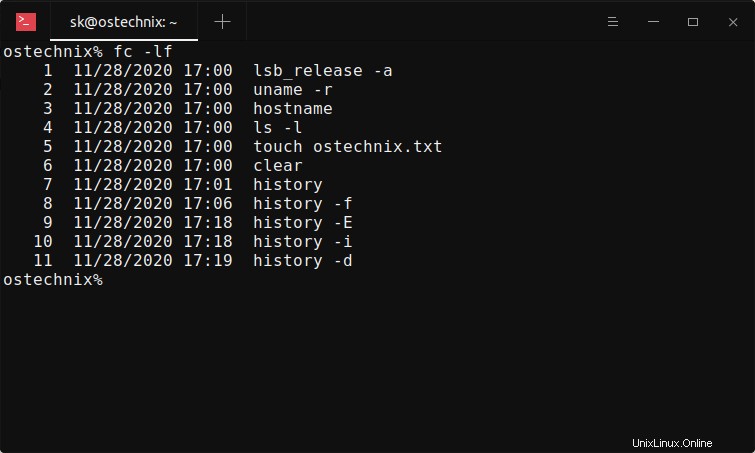
Como se mencionó anteriormente, el -f la bandera imprime sellos de fecha y hora completos en el formato de EE. UU. es decir, 'MM/DD/YY hh:mm' .
Si desea mostrar las marcas de tiempo en la salida del historial en formato europeo que es dd.mm.yyyy hh:mm , usa -E bandera:
% fc -lESalida de muestra:
1 28.11.2020 17:00 lsb_release -a
2 28.11.2020 17:00 uname -r
3 28.11.2020 17:00 hostname
4 28.11.2020 17:00 ls -l
5 28.11.2020 17:00 touch ostechnix.txt
6 28.11.2020 17:00 clear
7 28.11.2020 17:01 history
8 28.11.2020 17:06 history -f
9 28.11.2020 17:18 history -E
10 28.11.2020 17:18 history -i
11 28.11.2020 17:19 history -d
12 28.11.2020 17:43 fc -lf
Para mostrar marcas de tiempo en formato ISO8601 (es decir, yyyy-mm-dd hh:mm ), utilice -i bandera:
% fc -liSalida de muestra:
1 2020-11-28 17:00 lsb_release -a
2 2020-11-28 17:00 uname -r
3 2020-11-28 17:00 hostname
4 2020-11-28 17:00 ls -l
5 2020-11-28 17:00 touch ostechnix.txt
6 2020-11-28 17:00 clear
7 2020-11-28 17:01 history
8 2020-11-28 17:06 history -f
9 2020-11-28 17:18 history -E
10 2020-11-28 17:18 history -i
11 2020-11-28 17:19 history -d
12 2020-11-28 17:43 fc -lf
13 2020-11-28 18:01 fc -lE
Si desea mostrar solo la hora, use -d bandera:
% fc -ldSalida de muestra:
1 17:00 lsb_release -a
2 17:00 uname -r
3 17:00 hostname
4 17:00 ls -l
5 17:00 touch ostechnix.txt
6 17:00 clear
7 17:01 history
8 17:06 history -f
9 17:18 history -E
10 17:18 history -i
11 17:19 history -d
12 17:43 fc -lf
13 18:01 fc -lE
14 18:02 fc -liTambién puede mostrar la salida del historial con marcas de tiempo a partir de una entrada específica en el historial. Por ejemplo, para enumerar la salida del historial a partir del quinto comando con marcas de tiempo en zsh, ejecute:
% fc -li 5Salida de muestra:
5 2020-11-28 17:00 touch ostechnix.txt
6 2020-11-28 17:00 clear
7 2020-11-28 17:01 history
8 2020-11-28 17:06 history -f
9 2020-11-28 17:18 history -E
10 2020-11-28 17:18 history -i
11 2020-11-28 17:19 history -d
12 2020-11-28 17:43 fc -lf
13 2020-11-28 18:01 fc -lE
14 2020-11-28 18:02 fc -li
15 2020-11-28 18:05 fc -ldPara obtener más detalles, consulte la página del manual:
% man zsh% man fc¿Estás usando Pescado? ¿cáscara? Consulte la siguiente guía para habilitar la marca de tiempo en Fish Shell:
- Habilitar marca de tiempo para el comando Historial en Fish Shell